
时间:2020-06-16 06:38:32 来源:www.win10xitong.com 作者:win10
有部分网友告诉小编Win10使用照片应用功能剪辑视频添加特效的情况他不知道怎么办,推测还会有一些网友也会遇到同样的问题,如果你暂时身边没有懂这方面的人才处理这个Win10使用照片应用功能剪辑视频添加特效问题小编想到一个解决的方法:1、找到你需要剪辑的视频,然后右键在“打开方式”里面找到“照片”并选择;2、打开后视频即会自动播放,我们在上方功能栏中选择“剪辑”,即可进入编辑模式就这个问题很轻松的搞定了。我们下面一起来看看更详细的Win10使用照片应用功能剪辑视频添加特效的图文攻略。
具体方法如下:
1、找到你需要剪辑的视频,然后右键在“打开方式”里面找到“照片”并选择;
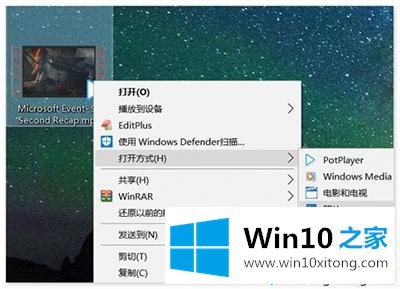
2、打开后视频即会自动播放,我们在上方功能栏中选择“剪辑”,即可进入编辑模式;
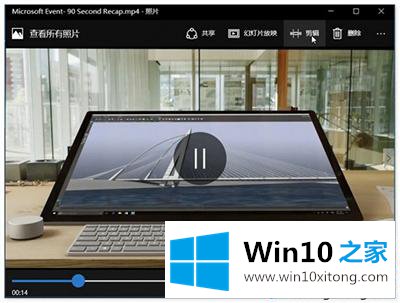
3、拖动蓝色圆圈(标记1),可以进行实时预览视频,拖动两侧的白色圆圈(标记2、3)可以选择重新影片的开头与结尾;
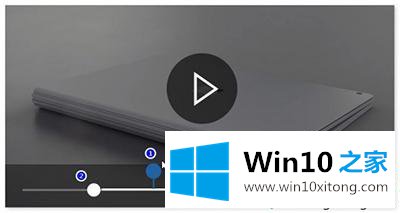
Win10使用照片应用功能剪辑视频添加特效的方法分享到这里了,此功能大部分新手都没使用过,阅读本文内容后,相信大家懂得怎么操作了。
以上内容就是今天的全部教程了,Win10使用照片应用功能剪辑视频添加特效的图文攻略就给大家说到这里了。希望对你有所帮助。如果你需要更多的资料,请继续关注本站。